PC & 모바일 무료 EPUB 뷰어 추천

PC 및 모바일용 EPUB 전자책 뷰어 추천 이미지
안녕하세요. 여러분들은 텍스트 파일이나 이미지로 구성된 문서를 볼 때 주로 어떤 방식을 선호하시나요?
저는 간단한 이미지 뷰어나 텍스트 파일의 경우 윈도우에 기본으로 내장된 메모장 프로그램을 사용하곤 합니다. 하지만 이런 방식으로는 실제 종이책을 읽는 것과는 사뭇 다른 느낌을 받을 수밖에 없습니다. 그래서 오늘은 디지털 파일을 마치 실제 책처럼 편리하게 읽을 수 있도록 도와주는 EPUB(이펍) 전자책 파일 형식을 소개하고, 이 EPUB 파일을 PC와 모바일에서 간편하게 열어볼 수 있는 몇 가지 무료 프로그램과 앱을 추천해 드리려고 합니다.
EPUB (Electronic Publication) 이란?
우선, EPUB에 대해 이미 알고 계신 분들도 많겠지만, 처음 접하는 분들을 위해 간단히 설명드리겠습니다. EPUB는 국제 디지털 출판 포럼(IDPF)에서 제정한 개방형 자유 전자서적 표준으로, 간단히 말해 책의 내용을 디지털 형식으로 만들어 스마트폰, 태블릿, 전용 전자책 리더기, PC 등 다양한 기기의 화면 크기에 맞춰 자동으로 레이아웃이 최적화되어 실제 책과 유사한 독서 경험을 제공하는 '전자책 파일 포맷'입니다.
EPUB 뷰어 추천 목록
EPUB 파일을 열어보는 방법은 여러 가지가 있습니다. 웹 브라우저 확장 프로그램, PC 설치형 프로그램, 모바일 앱 등이 대표적입니다. 이번 포스팅에서는 PC에 직접 설치하여 사용하는 프로그램과 스마트폰/태블릿에서 사용하는 모바일 앱을 중심으로 소개합니다.
- 크롬 확장 프로그램
- PC 프로그램 & 모바일 앱 (현재 글)
- 별도 설치 없이 웹 브라우저에서 바로 사용하고 싶으신 분들은 아래 확장 프로그램 관련 포스팅을 참고해 주세요.
쉽고 간단하게 사용 가능한 무료 EPUB 뷰어 추천 (확장 프로그램)
안녕하세요. 여러분들은 텍스트나 이미지로 된 파일을 볼 때 주로 어떻게 사용하시나요? 저는 간단한 이미지 뷰어나 텍스트의 경우 기본 프로그램인 메모장을 사용하곤 합니다. 하지만 그렇게
funcube.tistory.com
참고: 크롬 확장 프로그램 EPUB 뷰어 추천글
PC 프로그램 & 모바일 앱 추천
- 아래 소개드릴 프로그램들은 PC(윈도우) 버전과 모바일(안드로이드, iOS) 앱을 모두 지원하여 여러 기기에서 동일한 환경으로 전자책을 읽을 수 있도록 동기화 기능 등을 제공하는 경우가 많습니다.
1. 교보 eBook 뷰어 (PC)
https://event.kyobobook.co.kr/detail/210388?UBXgjrIyHN9j=06gfUS8F&gad_source=1
교보 eBook PC 뷰어 다운로드 링크
- 첫 번째로 추천하는 프로그램은 교보문고에서 제공하는 교보 eBook 뷰어입니다. 위 링크를 통해 PC 설치 파일을 다운로드합니다.

교보 eBook 뷰어 설치 파일 아이콘




교보 eBook 뷰어 설치 과정 화면들
- 다운로드한 설치 파일을 실행하면 여러 단계의 설치 창이 나타납니다. 설치 과정에서 Fasoo DRM이라는 보안 프로그램이 함께 설치되는데, 이는 교보문고 전자책의 저작권 보호(DRM: Digital Rights Management)를 위한 것이므로 함께 설치해야 합니다. 설치는 약 2분 정도 소요될 수 있습니다.

교보 eBook 뷰어 실행 시 로그인 창 (로그인 없이 사용 가능)
- 뷰어를 처음 실행하면 로그인 창이 나타납니다. 하지만 로그인하지 않고도 PC에 저장된 개인 EPUB 파일을 불러와 읽는 것은 가능합니다. 물론, 교보문고 계정으로 로그인하면 구매한 전자책 목록을 불러오거나 독서 노트, 하이라이트 등의 기능을 클라우드에 동기화하는 등 더 편리하게 사용할 수 있습니다.
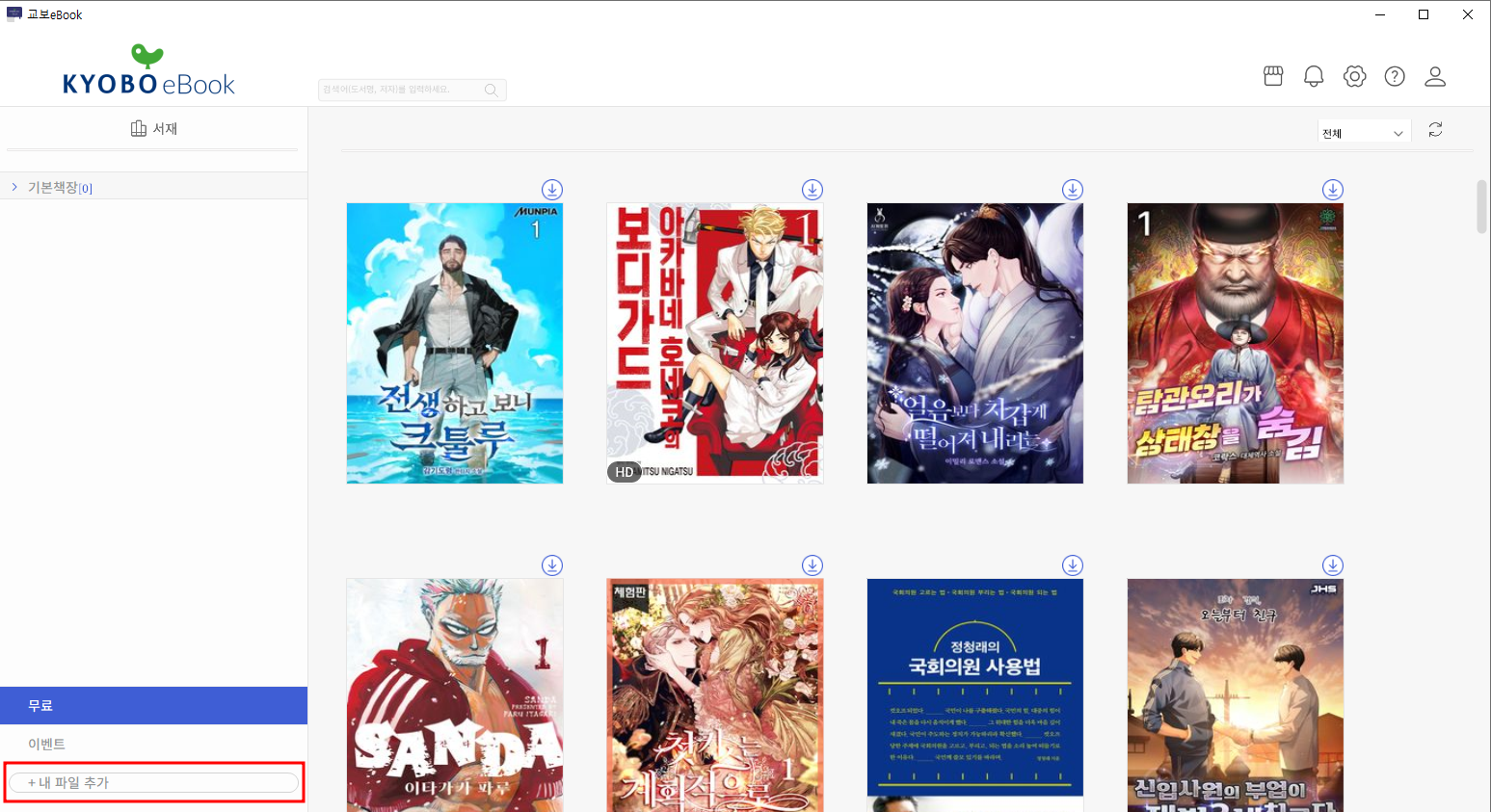
교보 eBook 뷰어 메인 화면 및 '내 파일 추가' 버튼
- 교보문고에서 구매한 책 외에, 개인적으로 소장하고 있는 EPUB 파일을 뷰어에서 읽으려면 화면 좌측 하단의 [내 파일 추가] 버튼을 클릭하여 파일을 불러옵니다.
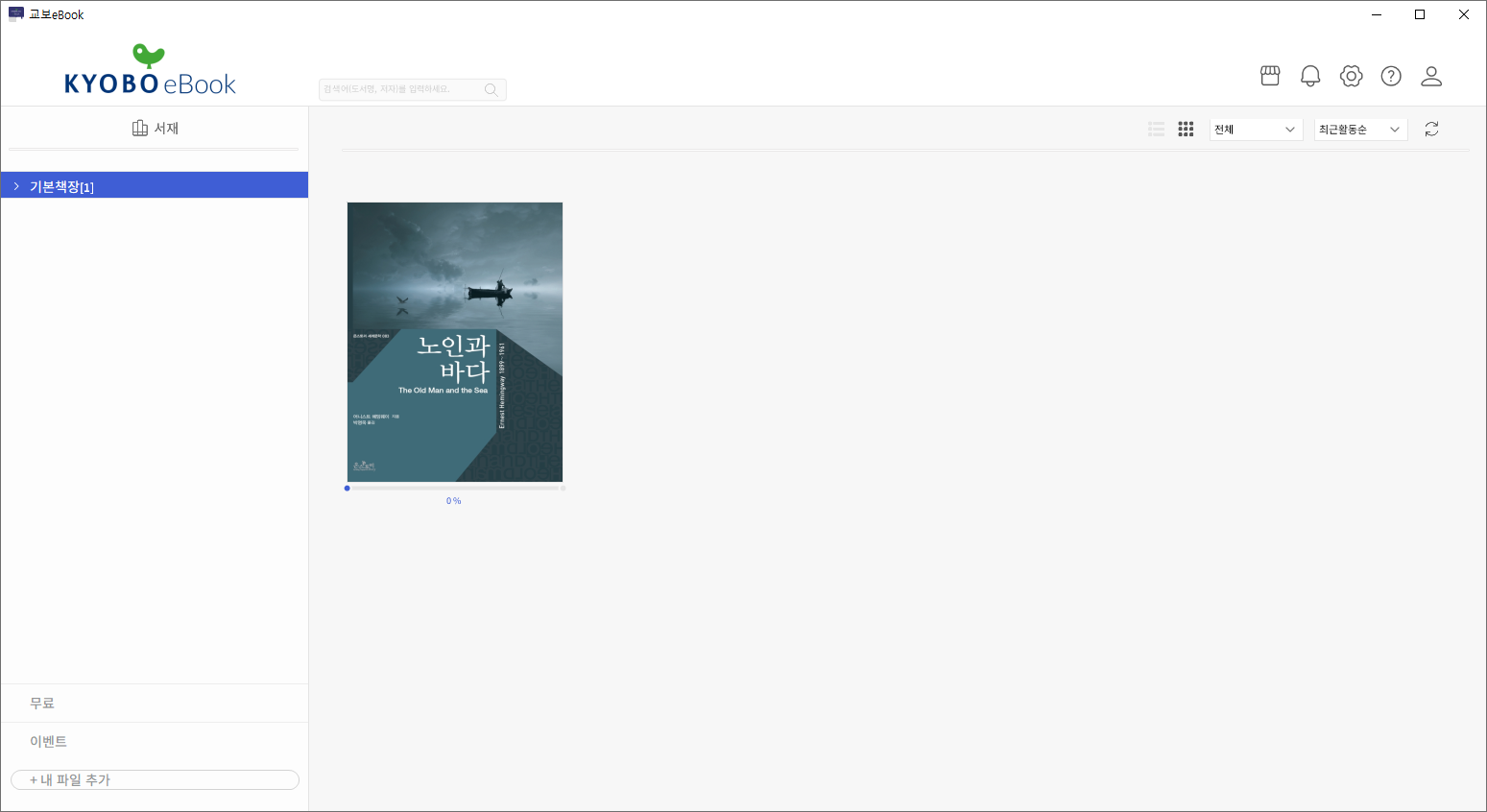
교보 eBook 뷰어 '기본책장'에 EPUB 파일이 추가된 모습
- 파일을 추가하면 '기본책장'에 해당 EPUB 파일이 나타납니다. 파일을 더블클릭하면 뷰어 창이 열립니다.
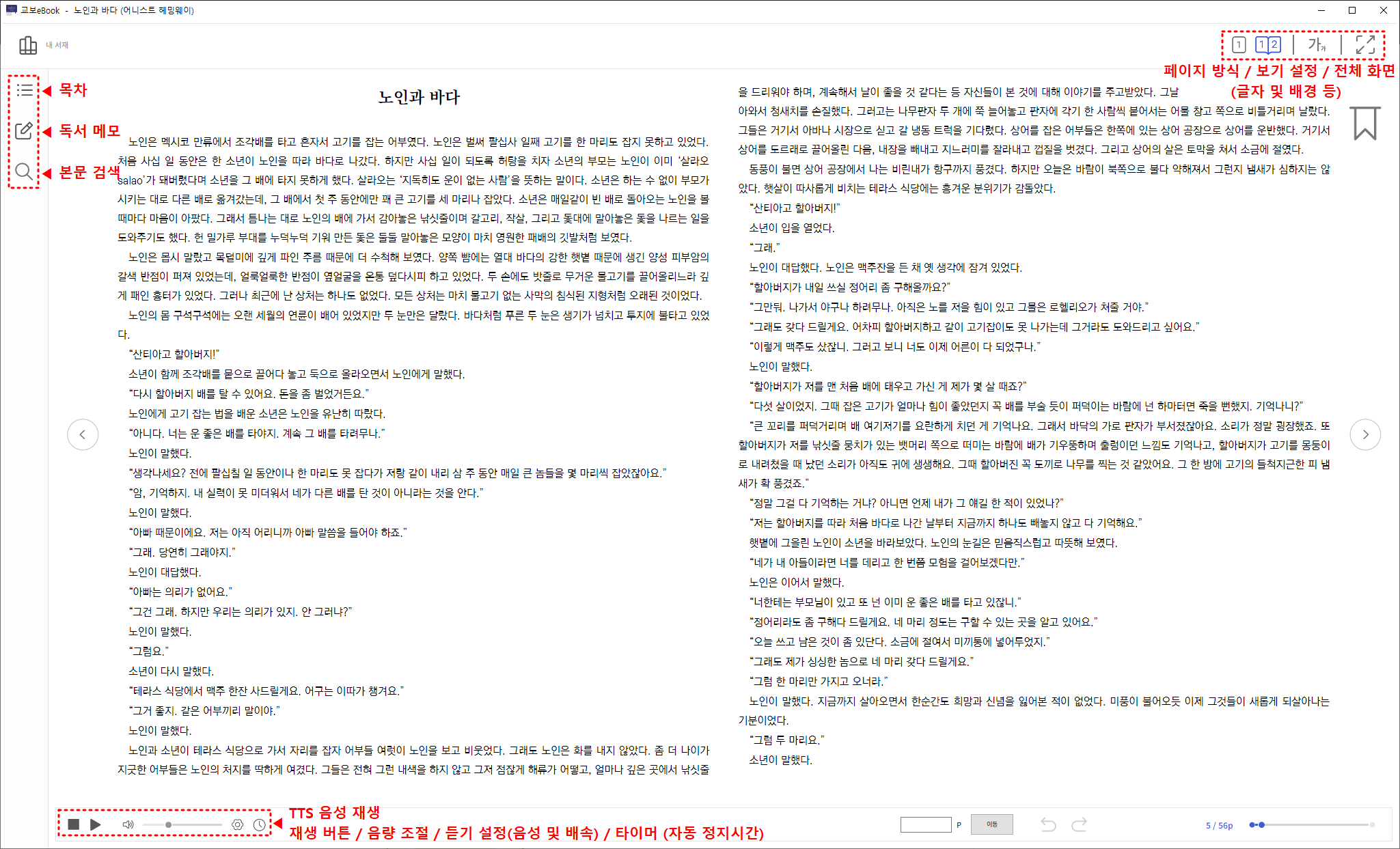
교보 eBook 뷰어 읽기 화면 및 주요 기능 아이콘 설명
- 교보 eBook 뷰어는 다양한 읽기 편의 기능을 제공합니다. 주요 기능은 다음과 같습니다:
- 페이지 넘김 (좌우 화살표, 스크롤 등)
- 목차 보기 및 이동
- 글꼴, 글자 크기, 줄 간격, 배경색 등 보기 설정 변경
- 책갈피(북마크) 추가 및 관리
- 텍스트 검색
- 하이라이트 및 메모 기능 (로그인 필요)
- TTS (텍스트 음성 변환) 읽어주기 기능
교보 eBook 뷰어 (모바일)
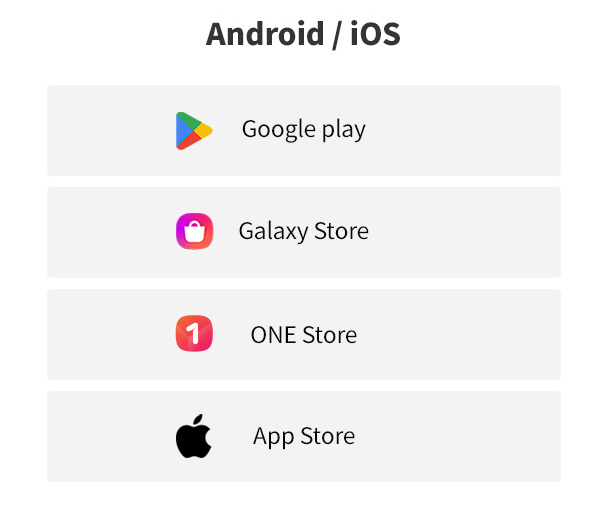
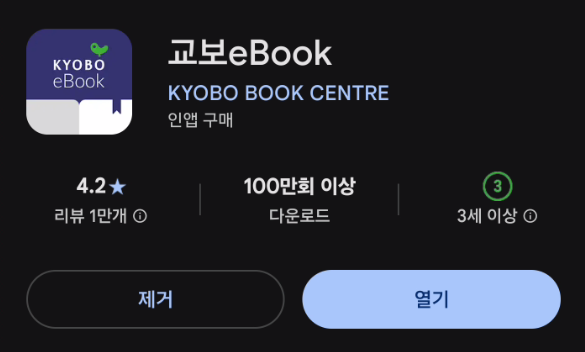
스마트폰 앱 스토어에서 '교보 eBook' 검색 및 설치 화면
- 스마트폰(안드로이드, iOS)의 앱 스토어에서 '교보 eBook'을 검색하여 앱을 설치합니다.
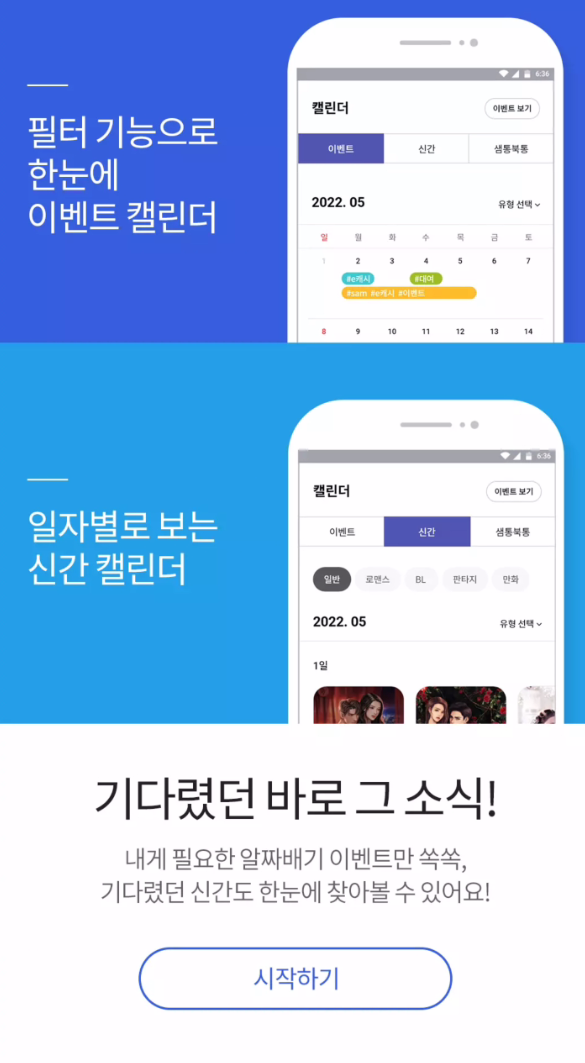
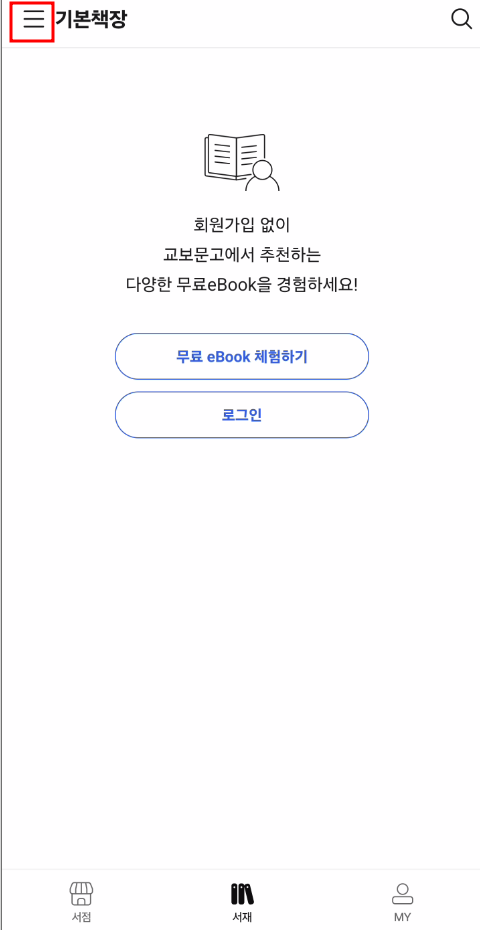
교보 eBook 모바일 앱 실행 화면 및 메뉴 접근
- 앱 실행 후, 좌측 상단의 메뉴 버튼(햄버거 버튼)을 눌러 '서재' 등 다양한 메뉴에 접근할 수 있습니다.
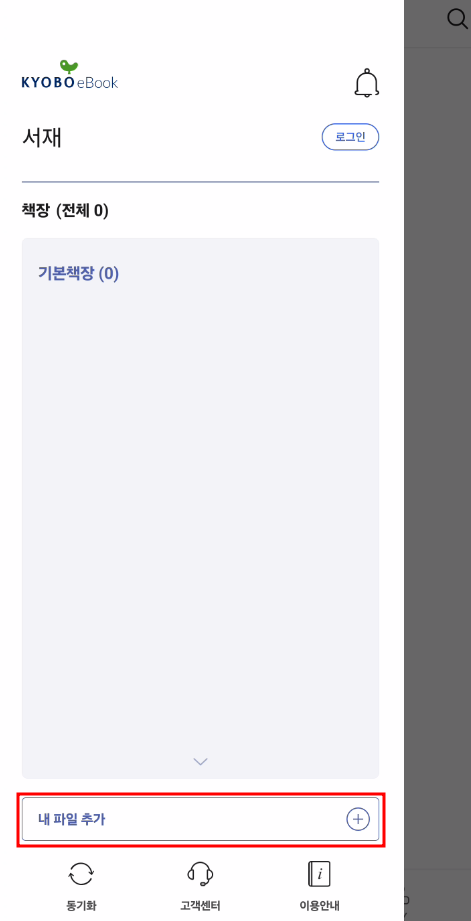
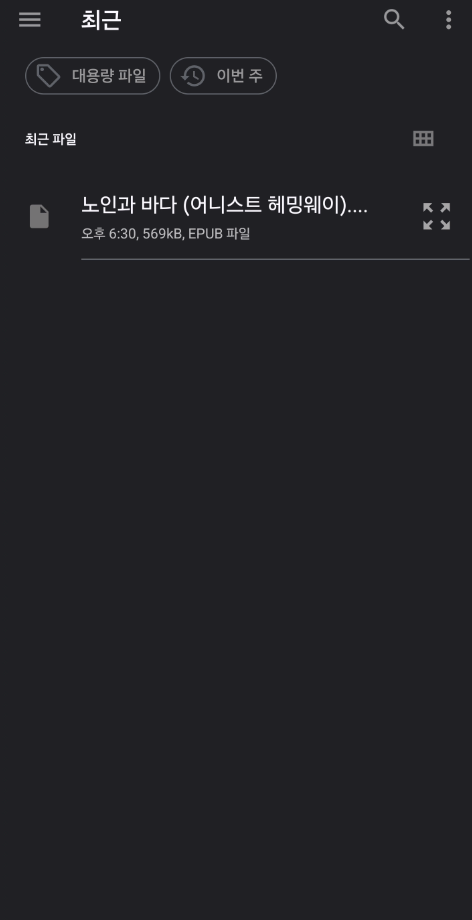

교보 eBook 모바일 앱에서 '내 파일 추가' 기능으로 EPUB 파일 불러오기
- PC 버전과 마찬가지로, '내 파일 관리' 메뉴의 [내 파일 추가] 버튼을 통해 스마트폰 내에 저장된 EPUB 파일을 불러와 서재에 추가하고 읽을 수 있습니다.
2. 리디 (구. 리디북스) 뷰어 (PC)
- 다음으로 추천드릴 뷰어는 국내 전자책 플랫폼 강자인 리디(구 리디북스)에서 제공하는 리디 뷰어입니다.
https://ridibooks.com/support/app/download
리디 PC 뷰어 다운로드 링크
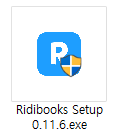
리디 뷰어 설치 파일 아이콘
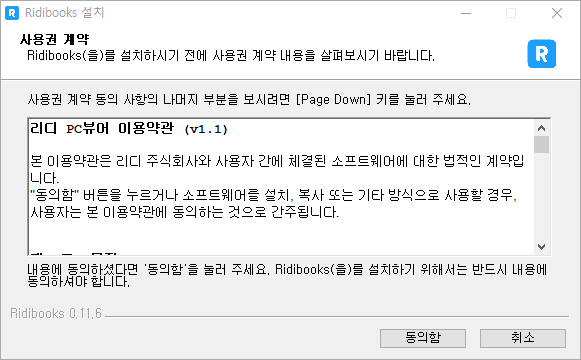
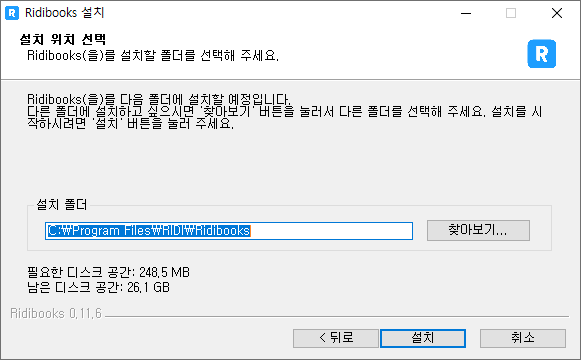
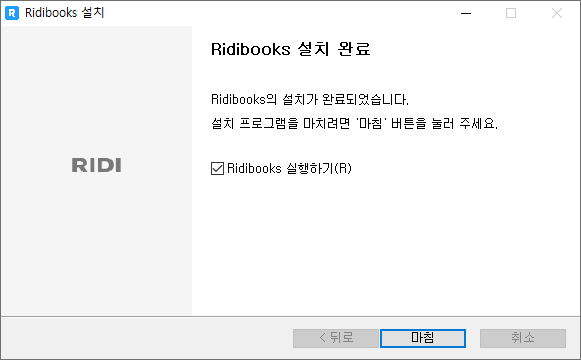
리디 뷰어 PC 설치 과정 화면들
- 리디 뷰어 설치 파일을 실행하면 간단한 몇 단계의 창이 나타나며, 설치는 매우 빠르게 완료됩니다. (약 10초 내외)
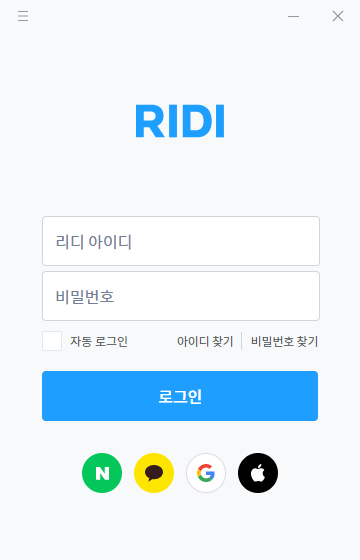
리디 뷰어 PC 실행 시 로그인 창 (로그인 필수)
- 프로그램을 실행하면 로그인 창이 먼저 나타납니다. 리디 뷰어 PC 버전의 경우, 로그인을 해야만 프로그램 사용이 가능하다는 점이 교보 eBook 뷰어와의 차이점입니다. (이 점이 유일한 단점이라고 생각될 수도 있습니다.)
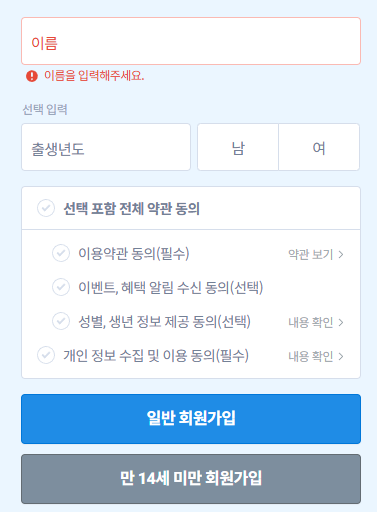
리디 계정 가입 화면 (소셜 로그인 지원)
- 리디 계정이 없다면 이메일 또는 소셜 계정(네이버, 카카오, 구글, 애플 등)을 통해 간편하게 회원가입 후 로그인할 수 있습니다.
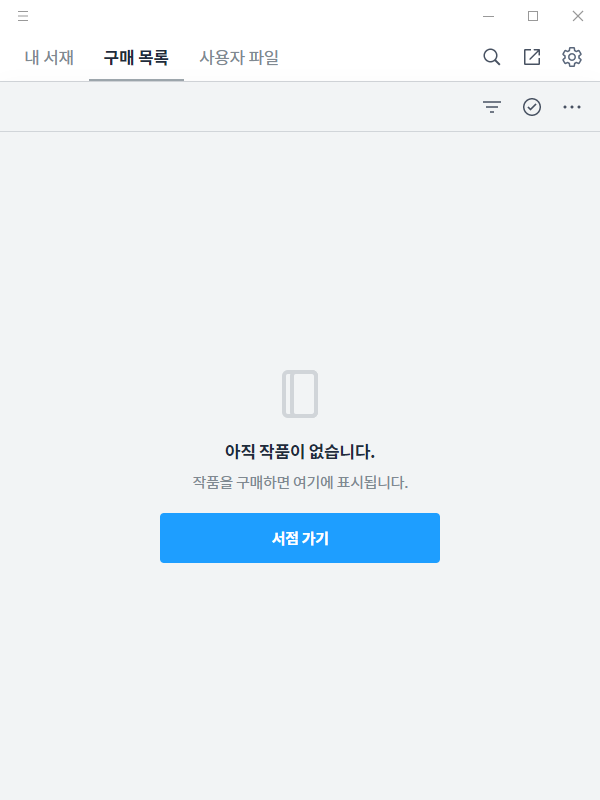

리디 뷰어 PC 메인 화면: 내 서재 및 사용자 파일 메뉴
- 로그인 후에는 비교적 심플한 UI의 메인 화면이 나타납니다. 기본적으로 리디에서 구매한 책 목록을 볼 수 있는 '내 서재'와 '구매목록' 메뉴, 그리고 개인 파일을 관리하는 '사용자 파일' 메뉴가 있습니다. 개인 EPUB 파일을 추가하려면 [사용자 파일] 탭으로 이동합니다.
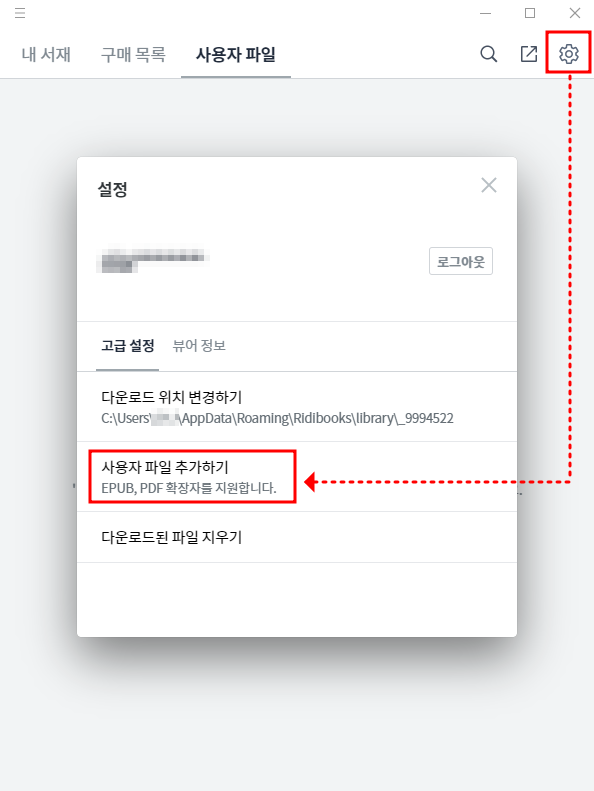
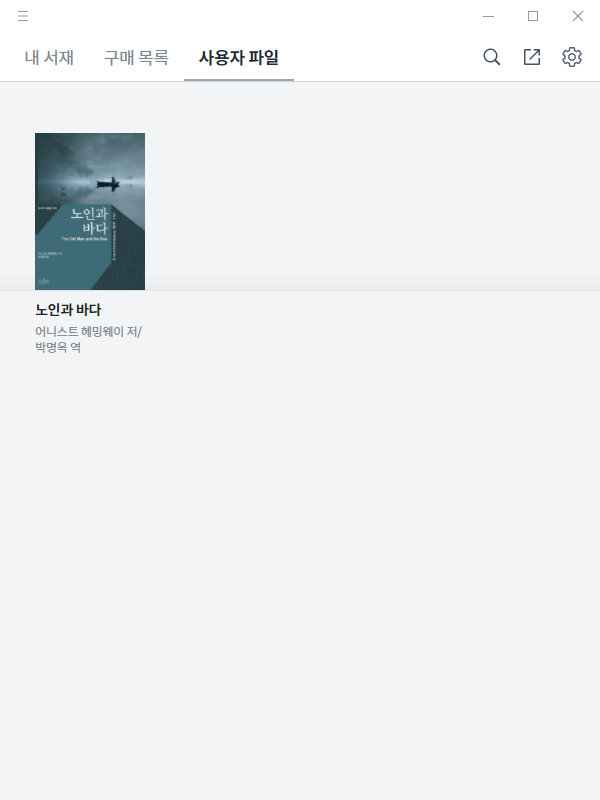
리디 뷰어 PC '사용자 파일' 메뉴 및 파일 추가 방법
- '사용자 파일' 화면 우측 상단의 [설정] 아이콘(톱니바퀴 모양)을 클릭한 후, [사용자 파일 추가하기]를 선택하여 PC에 저장된 EPUB 파일을 불러와 뷰어에 추가합니다.
리디 뷰어 (모바일)
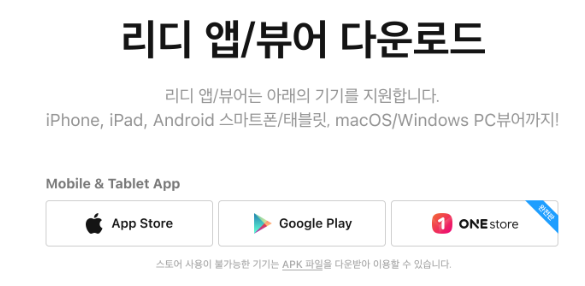
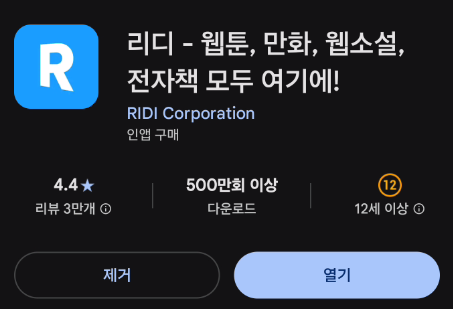
스마트폰 앱 스토어에서 '리디' 검색 및 앱 다운로드 화면
- 스마트폰 앱 스토어에서 '리디' (또는 '리디북스')를 검색하여 앱을 다운로드합니다.

리디 모바일 앱 초기 화면 및 로그인 안내
- 리디 모바일 앱의 경우, PC 버전과는 달리 로그인하지 않아도 개인 EPUB 파일을 추가하고 뷰어를 사용하는 것이 가능합니다. 물론 리디에서 구매한 도서를 보거나 독서 환경을 동기화하려면 로그인이 필요합니다.
[모바일 앱에서 EPUB 파일 추가 방법]
모바일 앱에서 개인 EPUB 파일을 추가하는 방법은 PC보다 조금 번거로울 수 있습니다. 일반적으로 파일 관리자 앱 등을 이용합니다.
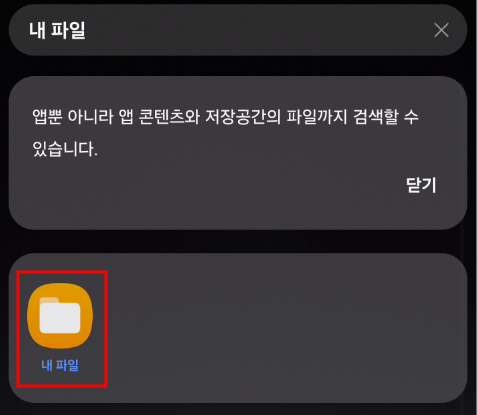
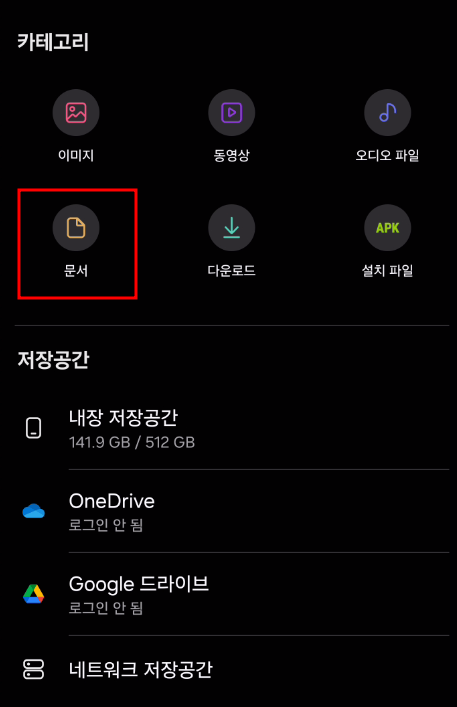
스마트폰 파일 관리자 앱에서 EPUB 파일 선택
- 먼저 스마트폰의 파일 관리자 앱(예: 삼성 '내 파일')을 실행하여 추가하고 싶은 EPUB 파일이 있는 폴더로 이동합니다.
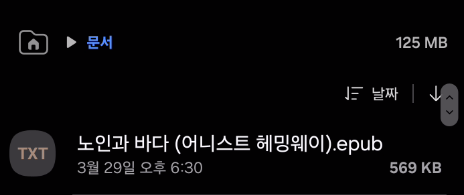
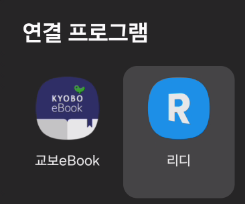
EPUB 파일 '연결 프로그램' 또는 '공유' 메뉴에서 '리디' 앱 선택
- 추가할 EPUB 파일을 길게 누르거나 선택한 후, '연결 프로그램' 또는 '공유' 메뉴를 통해 '리디' 앱을 선택합니다. 그러면 해당 파일이 리디 앱으로 복사(또는 이동)됩니다.
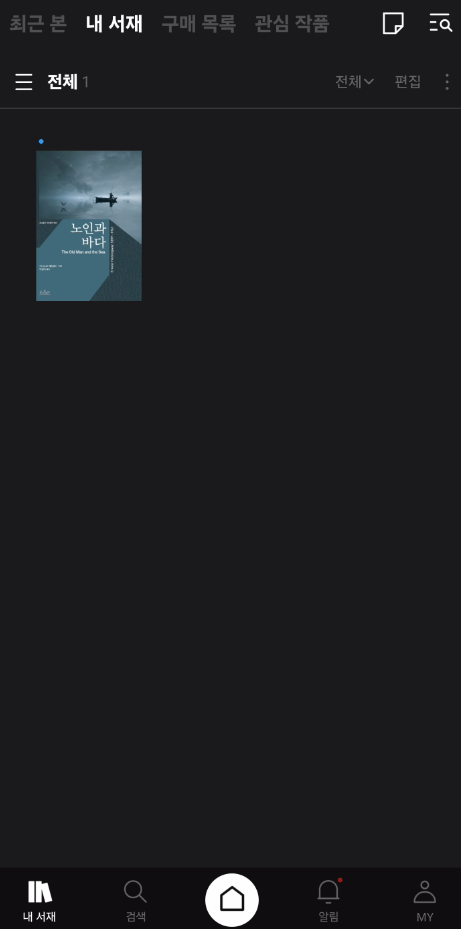
리디 모바일 앱 '내 서재'에 추가된 EPUB 파일 확인 및 실행
- 이후 리디 앱을 실행하여 '내 서재'를 확인하면 방금 추가한 EPUB 파일이 목록에 나타납니다. 파일을 탭하여 뷰어를 열고 읽을 수 있습니다.
마무리
확실히 PC 설치형 프로그램이나 모바일 앱은 크롬 확장 프로그램에 비해 파일 관리나 보기 설정 등에서 더 안정적이고 전문적인 기능을 제공합니다. 특히 교보 eBook과 리디 뷰어는 국내 대표 전자책 플랫폼에서 제공하는 만큼, 해당 플랫폼에서 책을 구매하여 보거나 여러 기기에서 독서 환경을 동기화하는 등 다양한 편의 기능을 갖추고 있습니다.
어떤 뷰어를 선택할지는 개인의 사용 환경과 선호도에 따라 달라질 수 있으니, 오늘 소개된 프로그램들을 직접 사용해보시고 가장 마음에 드는 뷰어를 선택하시기를 추천드립니다.
더 많은 EPUB 뷰어 옵션(특히 크롬 확장 프로그램)을 원하신다면 아래 관련 포스팅을 참고해 주세요.
쉽고 간단하게 사용 가능한 무료 EPUB 뷰어 추천 (확장 프로그램)
안녕하세요. 여러분들은 텍스트나 이미지로 된 파일을 볼 때 주로 어떻게 사용하시나요? 저는 간단한 이미지 뷰어나 텍스트의 경우 기본 프로그램인 메모장을 사용하곤 합니다. 하지만 그렇게
funcube.tistory.com
참고: 크롬 확장 프로그램 EPUB 뷰어 추천글 링크
이 글이 도움이 되셨길 바라며, 앞으로도 유용하고 좋은 정보가 있으면 공유드리도록 하겠습니다.
감사합니다.
'다양한 유틸 및 프로그램' 카테고리의 다른 글
| 윈도우11 UI 인터페이스를 윈도우10처럼 세팅하는 법 (Window11 > Window10) (0) | 2025.04.20 |
|---|---|
| 치트엔진 7.6 한글 무설치 다운로드 최신버전 (1) | 2025.03.30 |
| 쉽고 간단하게 사용 가능한 무료 EPUB 뷰어 추천 (확장 프로그램) (0) | 2025.03.27 |
| 이미지 레퍼런스 정리/뷰어 프로그램 PureRef (퓨어레프) (2) | 2024.09.08 |
| 손쉽고 간편한 올인원 다이어그램 프로그램 이드로우 맥스(EdrawMax) (0) | 2024.08.17 |



